如何强制重启 iPhone 14、使用恢复模式和 DFU
admin
2023-08-01 06:40:40
0次
iPhone 14 系列已经到来,因此,如果您遇到任何问题,了解如何访问其实用程序模式会很方便。继续阅读以了解如何强制重启 iPhone 14、使用恢复模式和执行 DFU 以及何时使用这些不同的选项。
在许多情况下,如果您看到 iPhone 出现意外行为,简单的重启就可以解决问题。这只是关闭您的设备并重新打开电源(按住侧面按钮和一个音量按钮>滑动关闭电源或设置>常规>关机>滑动关闭电源)。
但是,如果您不能这样做,以下是您的下一步……
如何强制重启 iPhone 14、使用恢复模式或 DFU
注意:以下步骤也适用于 iPhone 8 及更新机型,包括 iPhone SE gen 2
强制重启 iPhone 14 和 14 Pro
如果您的 iPhone 触摸屏不工作和/或您无法正常关闭/打开它以修复冻结或无响应的设备,这是最佳选择:
- 按下并快速松开音量增大按钮
- 按下并快速松开降低音量按钮
- 按住侧边按钮直到出现 Apple 标志,然后松开
- 您的 iPhone 应该会很快重启
iPhone 14 和 14 Pro 的恢复模式
如果强制重启不起作用,或者您在 iPhone 重启时看到蓝屏或红屏,或者在启动期间冻结,请使用恢复模式:
- 使用 Lightning 线缆将 iPhone 连接到 Mac 或 PC
- 在您的 iPhone 屏幕上选择信任以允许连接到您的计算机,然后在 macOS Catalina 和更高版本中打开 Finder,或者在 PC/macOS Mojave 和更早版本中打开 iTunes
- 按下并快速松开音量增大按钮
- 按下并快速松开降低音量按钮
- 按住侧面按钮,直到看到恢复模式屏幕(计算机 + 电缆图标)
- 在 Finder 窗口的左侧边栏中选择您的 iPhone
- 现在您可以选择更新或恢复您的 iPhone
- 选择更新将使您的计算机尝试在不删除数据的情况下重新安装 iOS,选择恢复将擦除您的 iPhone 并安装新的 iOS 副本


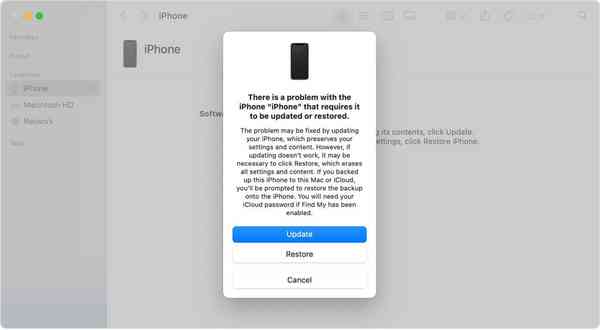

适用于 iPhone 14 和 14 Pro 的 DFU
在恢复模式不起作用的极少数情况下,下一步可能是进入设备固件升级 (DFU) 模式。这通常是 Apple Genius/技术人员会做的事情,但您可以在家中执行。
- 使用 Lightning 线缆将 iPhone 连接到 Mac 或 PC
- 在您的 iPhone 屏幕上选择信任以允许连接到您的计算机,然后在 macOS Catalina 和更高版本中打开 Finder,或者在 PC/macOS Mojave 和更早版本中打开 iTunes
- 按下并快速松开音量增大按钮
- 按下并快速松开降低音量按钮
- 按住侧面按钮 10 秒钟
- 在继续按住侧面按钮的同时,按住音量减小按钮 5 秒钟
- 松开侧面按钮并继续按住降低音量按钮 10 秒钟
- 进入 DFU 模式时没有计算机图标——当你正确进入它时,你的 iPhone 显示屏应该保持黑色。如果出现 Apple 标志,则说明您未正确执行该过程
- 按照电脑提示完成设备固件更新
- 您可以通过执行强制重启来退出 DFU 模式


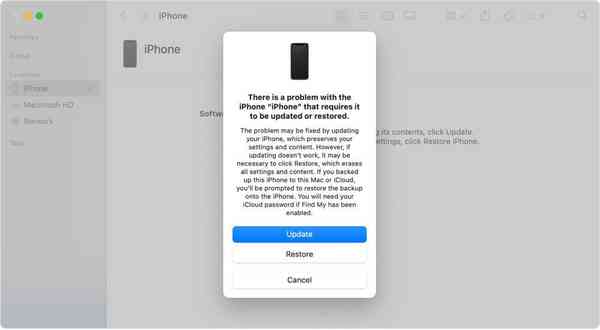

相关内容
热门资讯
Windows 11 和 10...
Windows 11/10 文件夹属性中缺少共享选项卡 – 已修复
1.检查共享选项卡是否可用
右键...
Radmin VPN Wind...
Radmin VPN 是一款免费且用户友好的软件,旨在牢固地连接计算机以创建一个有凝聚力的虚拟专用网...
如何修复 Steam 内容文件...
Steam 内容文件锁定是当您的 Steam 文件无法自行更新时出现的错误。解决此问题的最有效方法之...
事件 ID 7034:如何通过...
点击进入:ChatGPT工具插件导航大全 服务控制管理器 (SCM) 负责管理系统上运行的服务的活动...
Hive OS LOLMine...
目前不清退的交易所推荐:
1、全球第二大交易所OKX欧意
国区邀请链接: https://www.m...
在 Windows 11 中打...
什么是链路状态电源管理?
您可以在系统控制面板的电源选项中看到链接状态电源管理。它是 PCI Exp...
如何在 iPhone 14 P...
Apple 的 iPhone 14 Pro 是第一款配备 48MP 传感器的 iPhone。所有以前...
如何在电报Telegram中隐...
点击进入:ChatGPT工具插件导航大全 在Android上的电报中隐藏您的电话号码
您可以通过切换...
在 iCloud 上关闭“查找...
如果您是 Apple 的长期用户,您肯定会遇到过 Find My 应用程序,它本机安装在 iPhon...
Hive OS 部署 PXE ...
目前不清退的交易所推荐:
1、全球第二大交易所OKX欧意
国区邀请链接: https://www.m...
